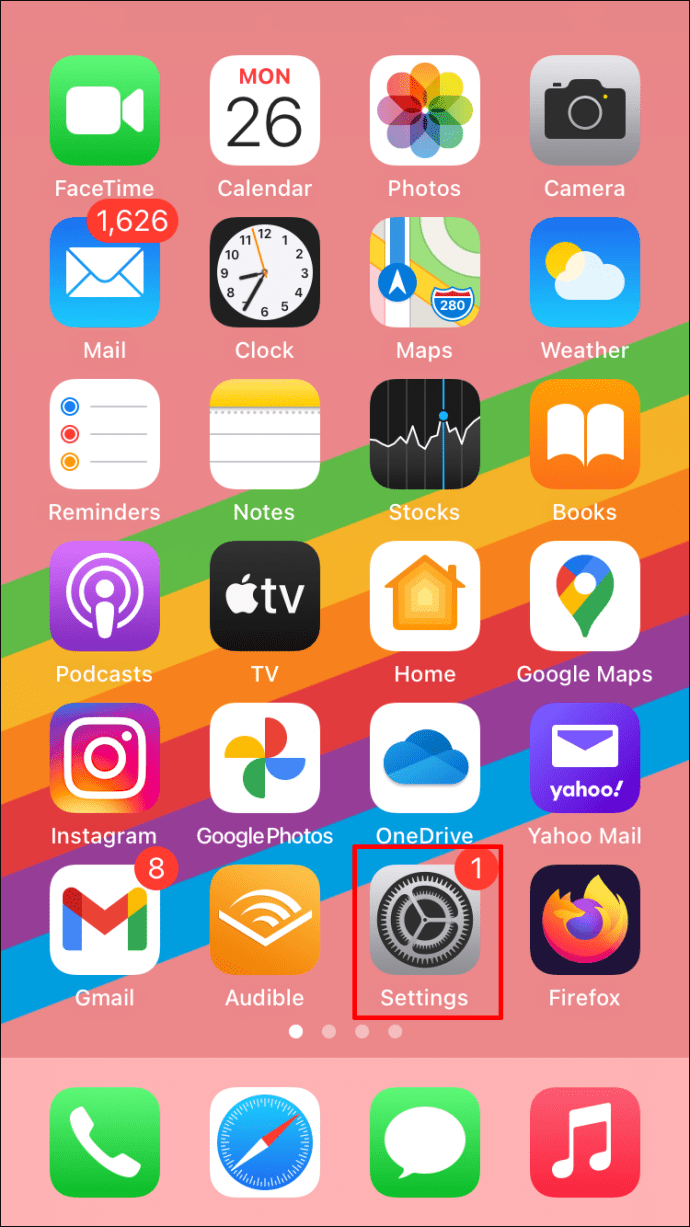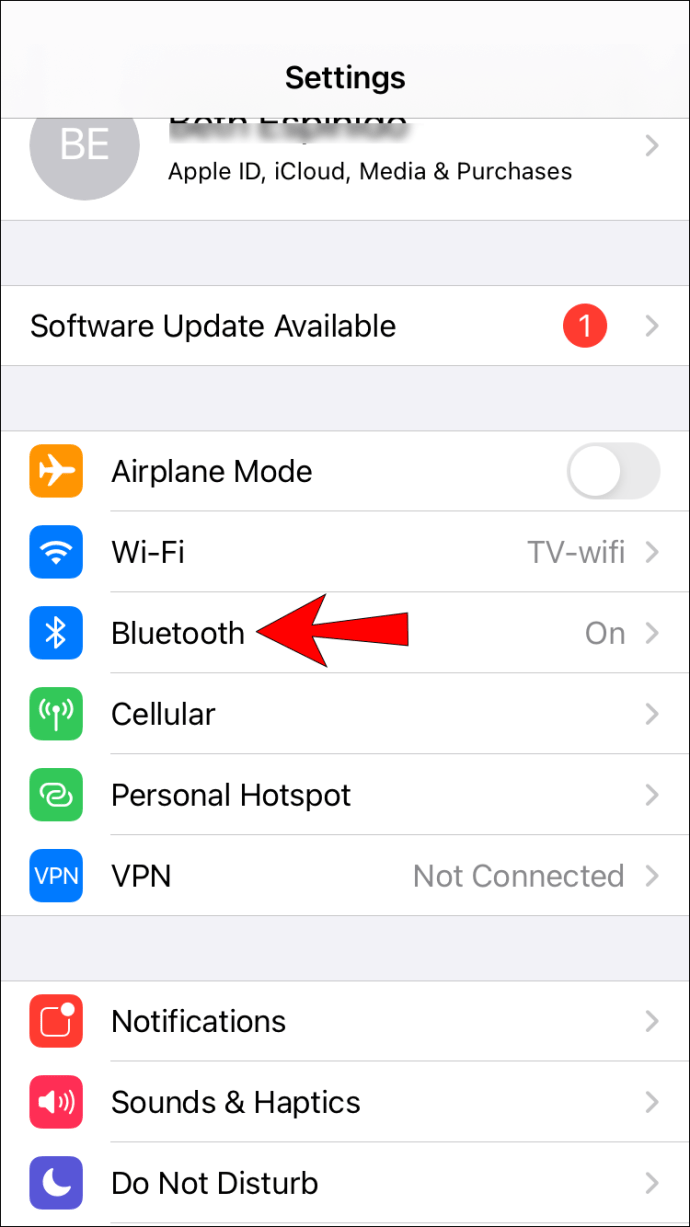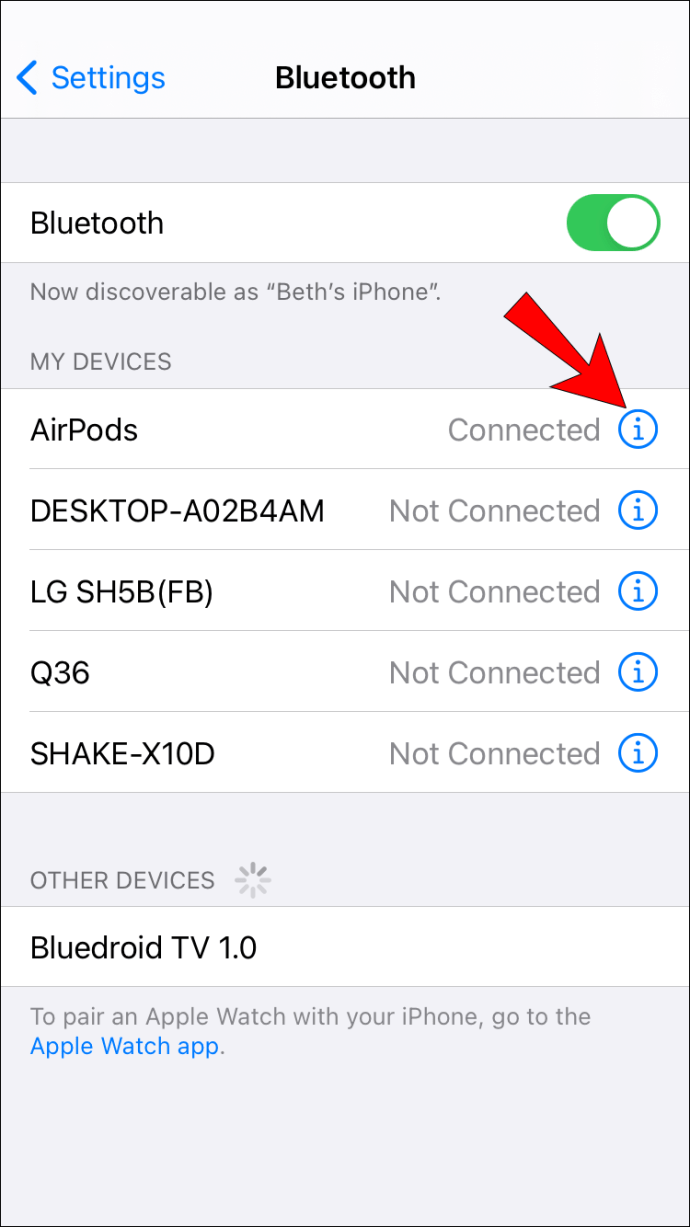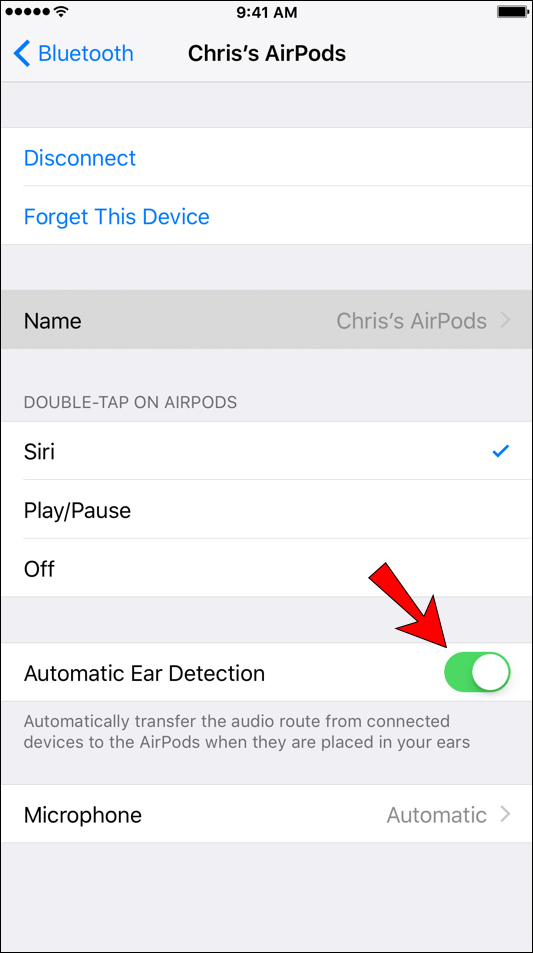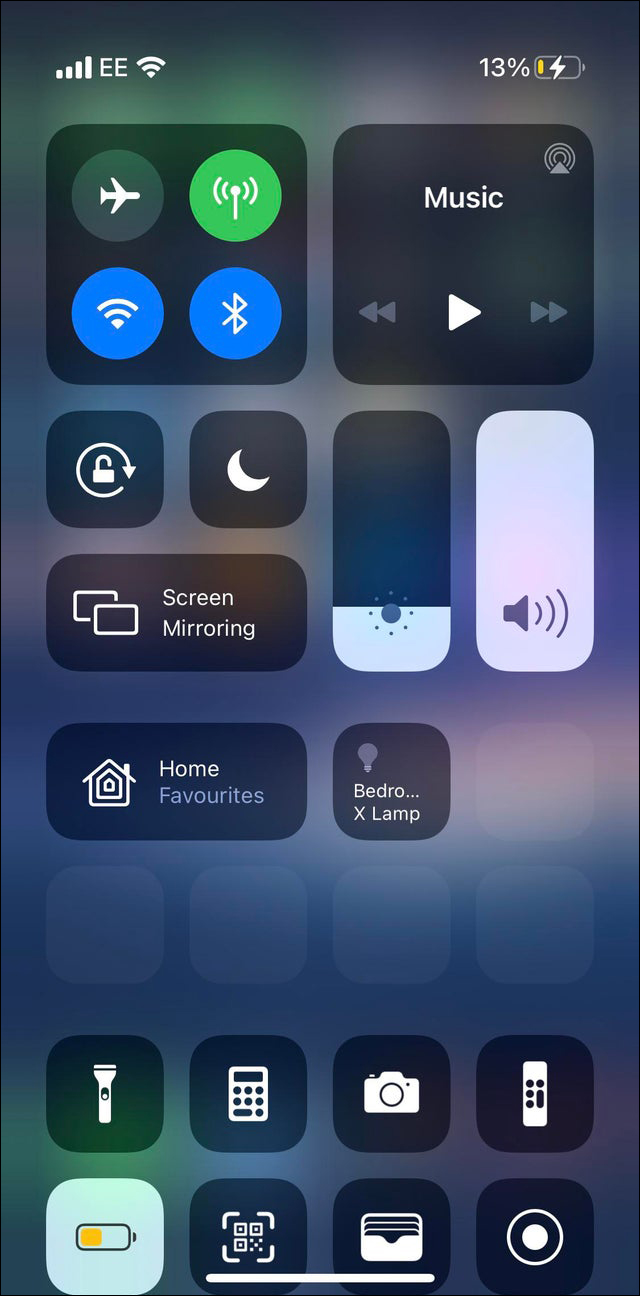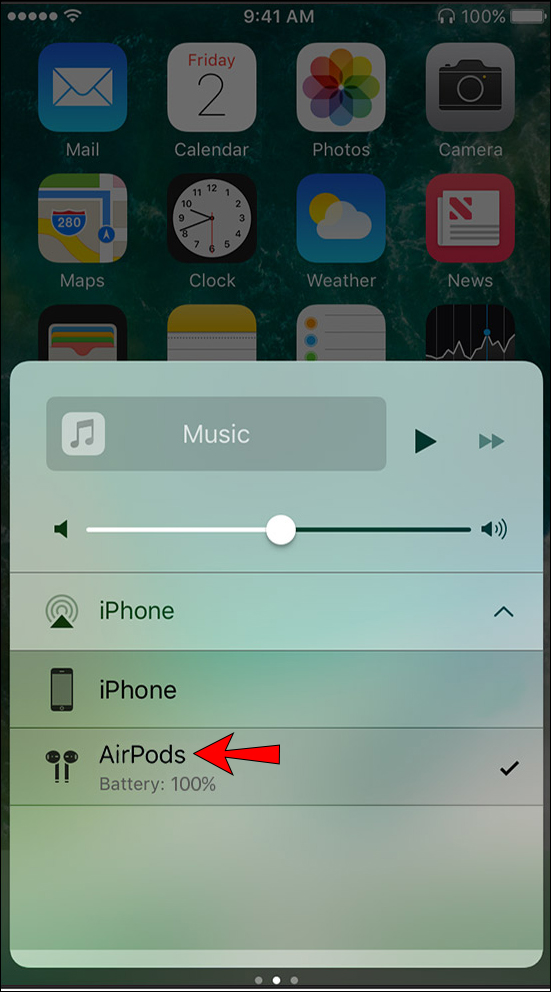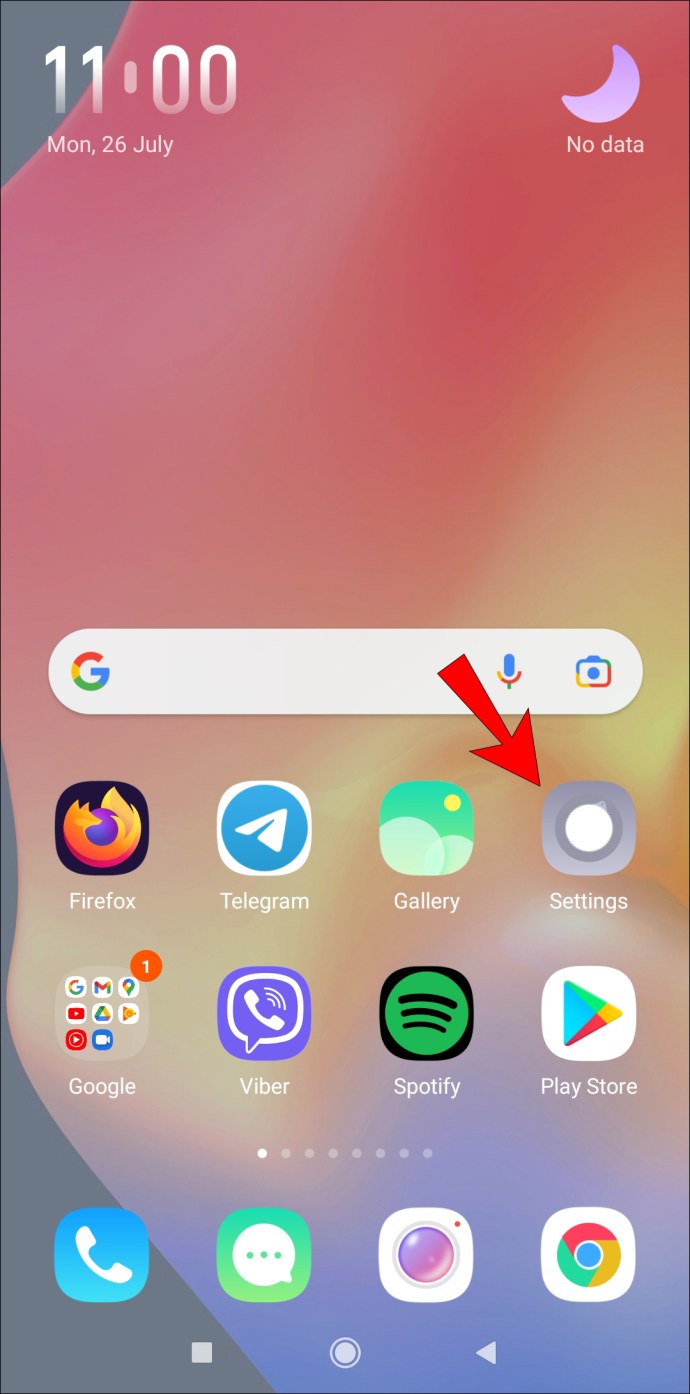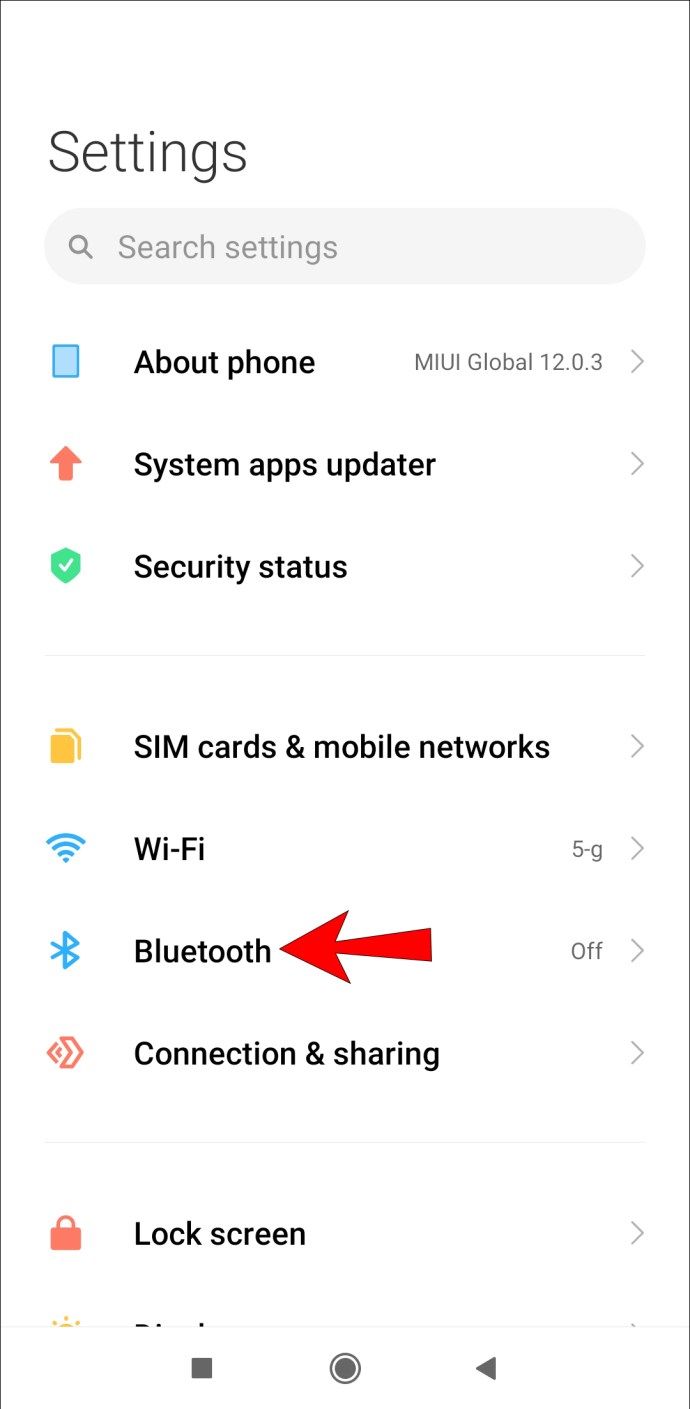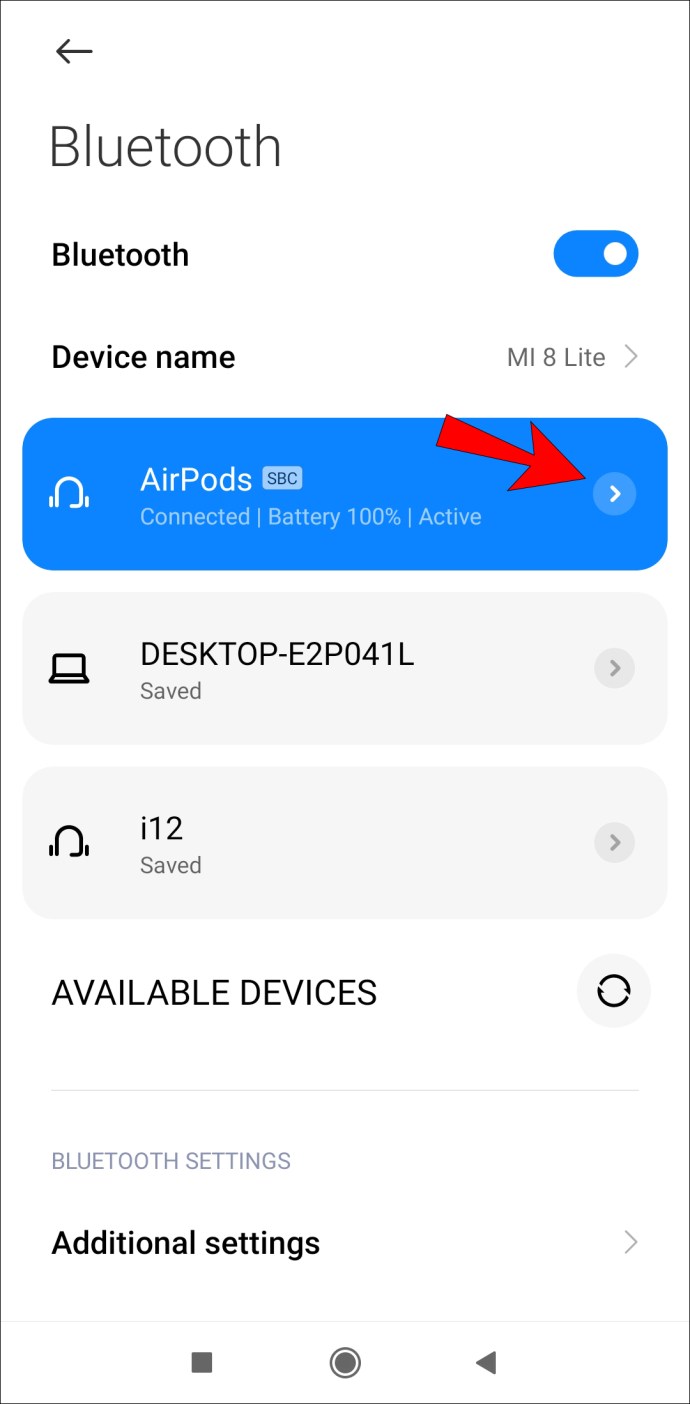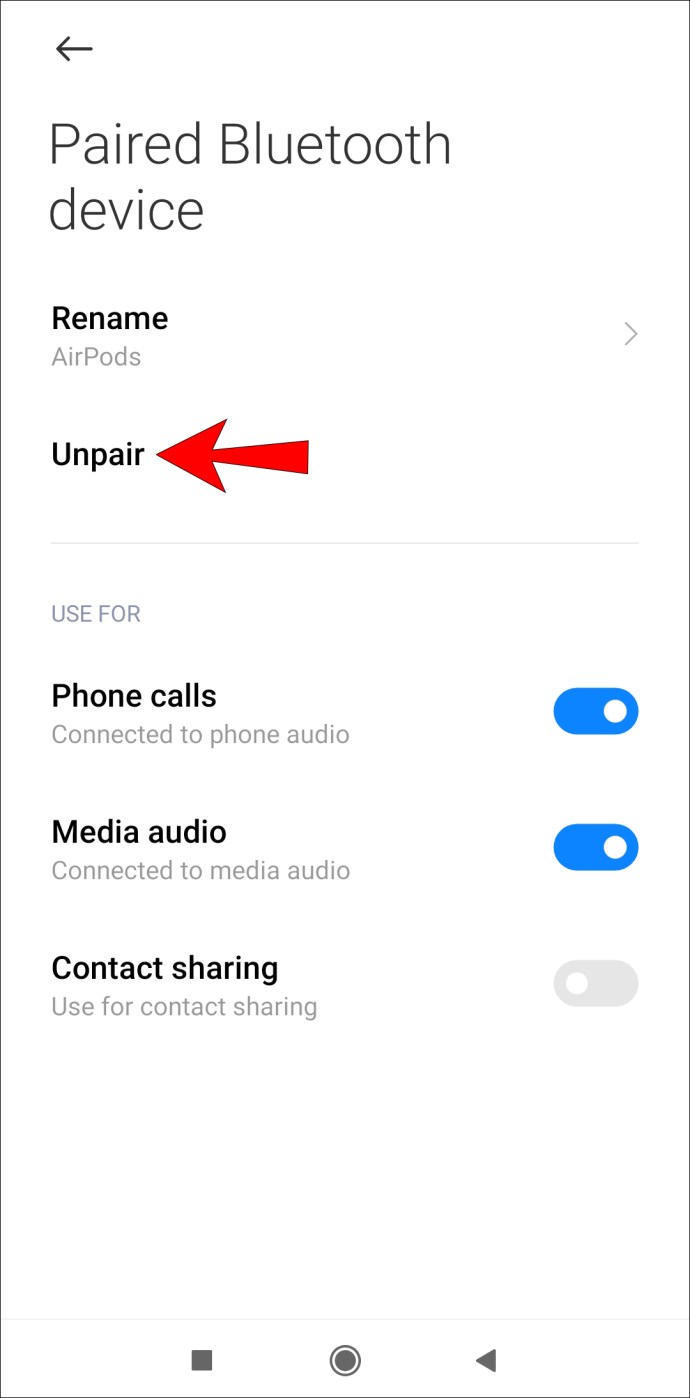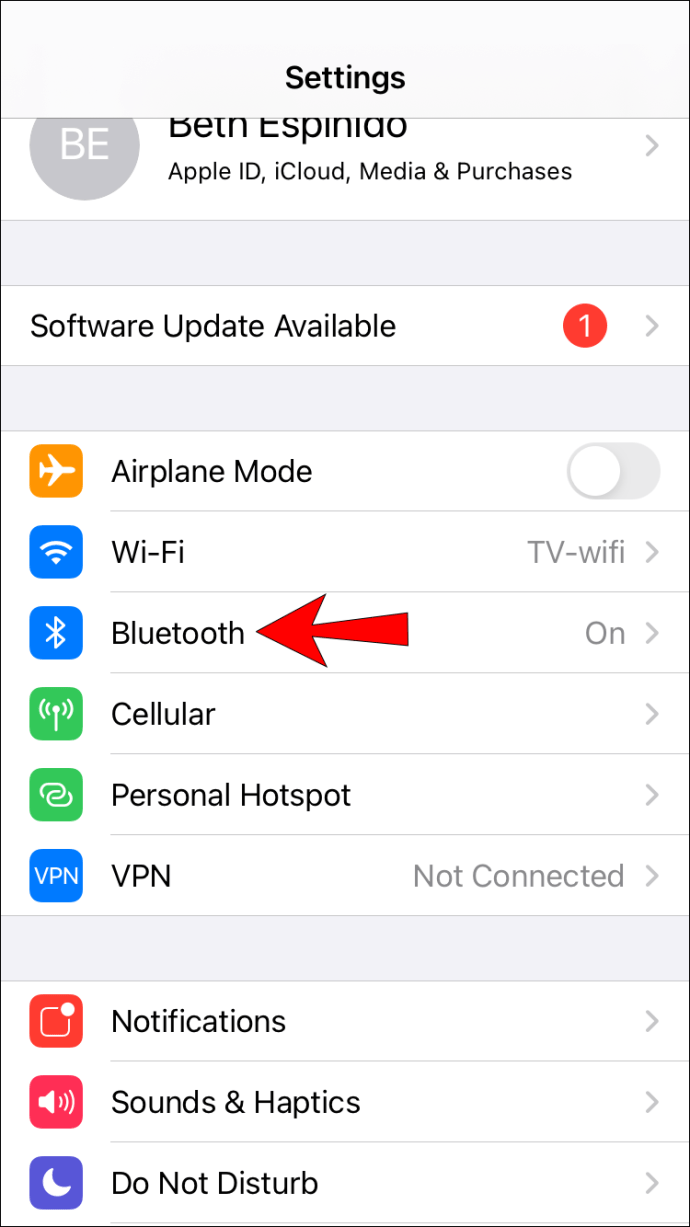AirPods 계속 일시 중지 – 일반적인 문제에 대한 솔루션
AirPod 중 하나 또는 둘 모두가 귀에서 빠지면 음악 재생이 자동으로 중지됩니다. 그러나 AirPod가 여전히 귀에 있는데도 계속 일시 중지되면 어떻게 될까요? 다행히도 이 답답한 문제는 쉽게 해결할 수 있습니다.

이 기사에서는 AirPod가 계속 일시 중지되는 이유를 설명하고 즉시 중단 없는 음악을 다시 들을 수 있는 가능한 솔루션을 제공합니다.
AirPods는 iPhone과 함께 계속 일시 중지됩니다.
iPhone에서 AirPod가 계속 일시 중지되는 것을 발견했다면 다음과 같은 몇 가지 요소를 고려해야 합니다.
근접성
AirPods의 범위는 약 30-60피트입니다. 기기에서 약 100피트 떨어져 있어도 작동하는 경우가 있습니다. 그러나 항상 그런 것은 아닙니다. iPhone과 AirPod 사이에 벽과 같은 장애물이 있으면 범위가 줄어듭니다. AirPod가 자주 일시 중지되는 것을 발견했다면 iPhone에서 너무 멀리 떨어져 있을 수 있습니다.
자동 귀 감지
AirPods에는 귀에 대면 감지할 수 있는 근접 센서가 내장되어 있습니다. 이러한 센서로 인해 AirPod는 귀에 들어오면 자동으로 음악을 재생하고 둘 중 하나 또는 둘 모두를 빼면 음악을 일시 중지합니다. AirPods가 여전히 귀에 있는데도 음악이 일시 중지되면 센서에 문제가 있을 수 있습니다.
근접 센서가 문제의 원인인지 확인하려면 다음 단계를 따르십시오.
- 설정으로 바로 가기.
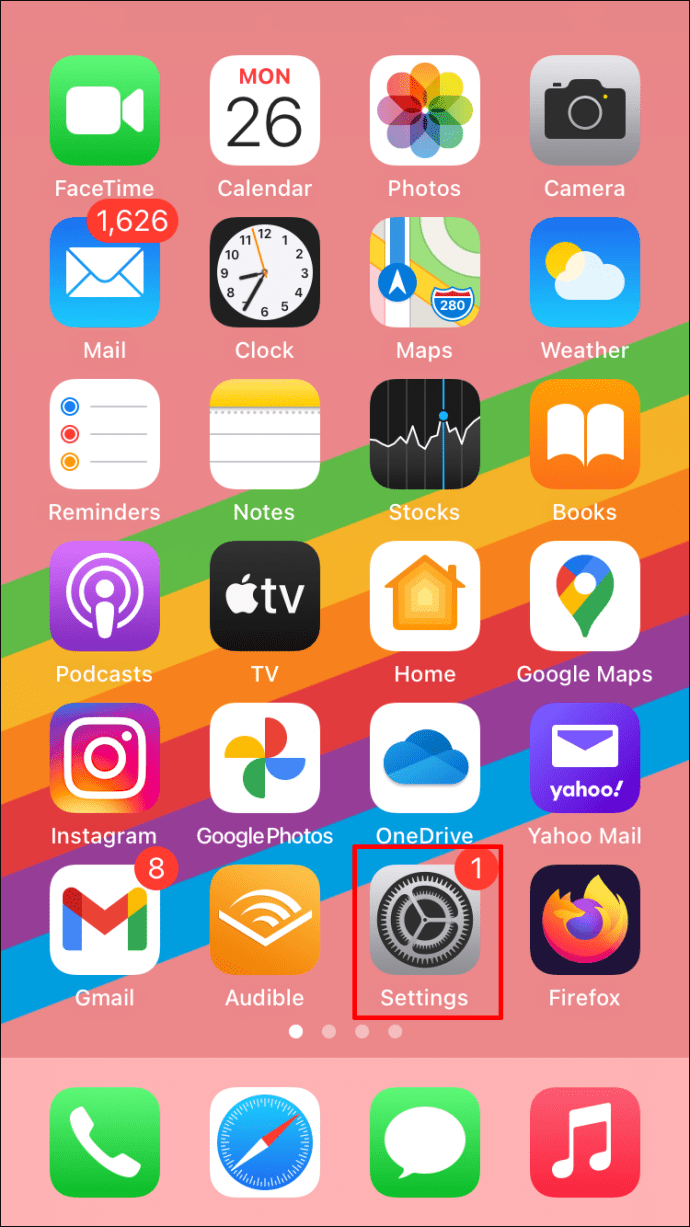
- "블루투스"를 탭합니다.
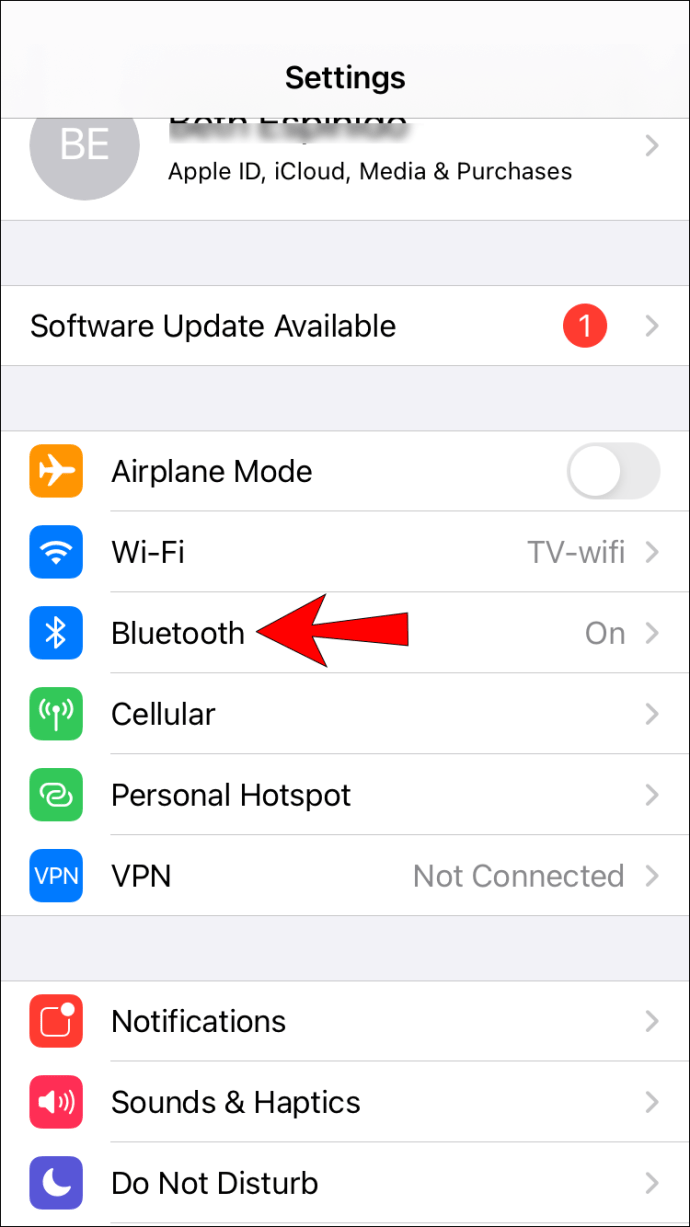
- "AirPods" 옆에 있는 문자 "i"를 탭합니다.
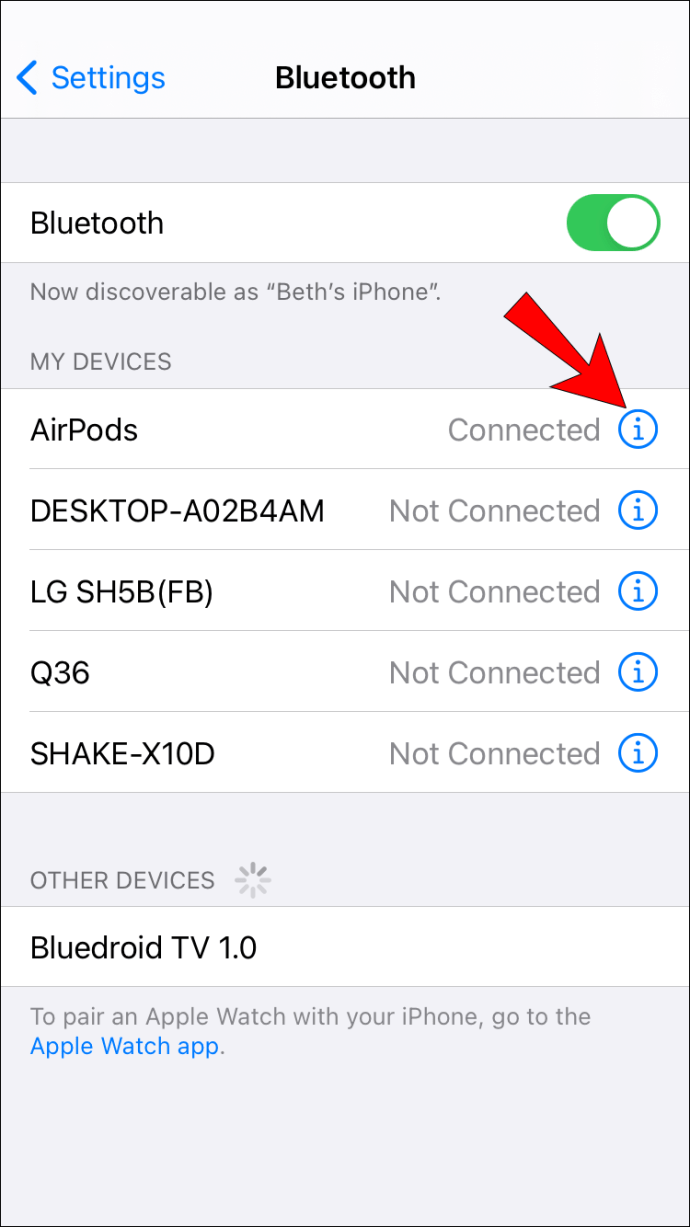
- "자동 귀 감지" 옆의 토글을 전환합니다.
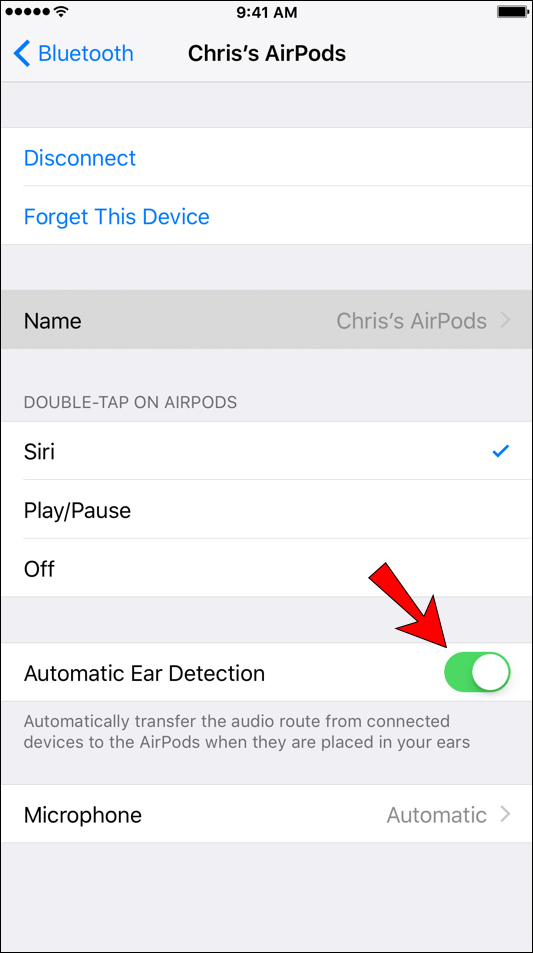
이 기능을 비활성화했으면 AirPod가 제대로 작동하는지 확인하십시오. 귀에 들리는지 여부에 관계없이 콘텐츠를 계속 재생하므로 배터리 수명이 단축됩니다.
두 번 탭 동작
AirPod 중 하나를 이중 탭할 때 발생하는 작업을 사용자화할 수 있습니다. 다른 옵션 중에서 두 번 탭하여 재생 중인 콘텐츠를 일시 중지할 수 있습니다. 이 옵션이 설정되어 있으면 AirPod를 터치하여 실수로 콘텐츠를 일시 중지할 수 있습니다.
옵션을 확인하려면 설정에서 AirPod 중 하나를 선택하고 다음 옵션에서 두 번 탭하면 어떻게 되는지 선택합니다.
- Siri를 사용하여 콘텐츠 관리
- 콘텐츠 재생, 중지 또는 일시 중지
- 다음/이전 트랙으로 건너뛰기
연결 문제
연결 문제로 인해 AirPod가 일시 중지될 수 있습니다. AirPods을 케이스에 약 20-25초 동안 넣은 다음 다시 연결할 수 있습니다.
수동으로 연결을 강제 실행할 수도 있습니다.
- 제어 센터를 엽니다.
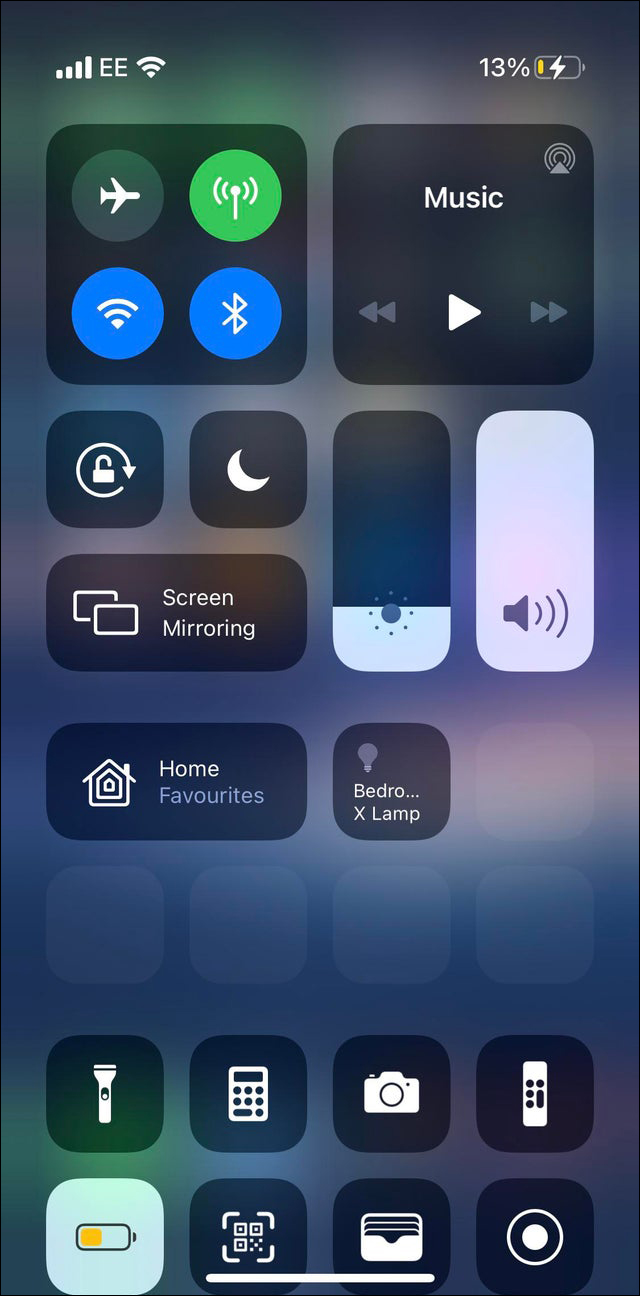
- "지금 재생 중" 상자의 오른쪽 상단을 탭합니다.
- "에어팟"을 선택하십시오.
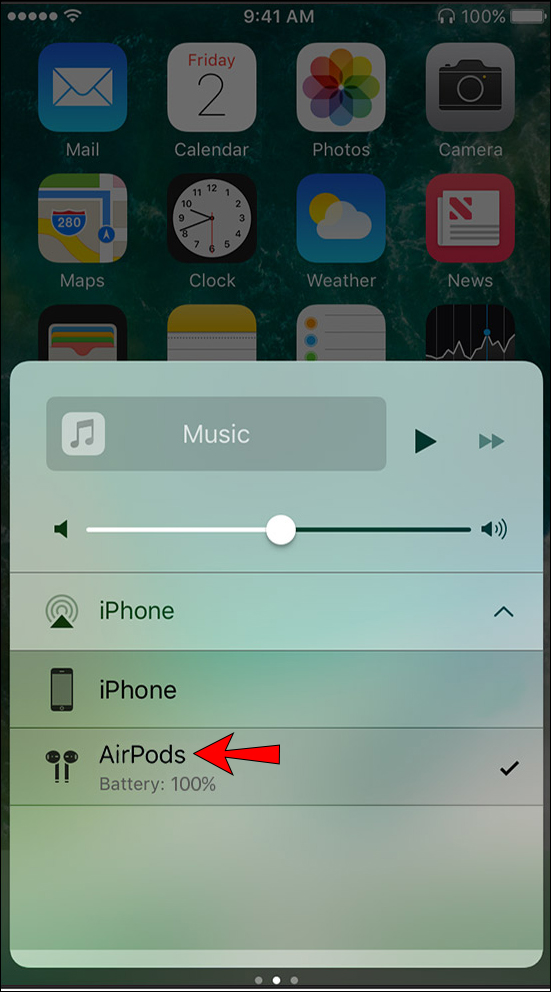
그래도 문제가 해결되지 않으면 휴대전화에 문제가 있을 수 있습니다. Bluetooth를 비활성화 및 활성화하거나 전화를 다시 시작하십시오. 그래도 문제가 해결되지 않으면 AirPod를 재시동한 다음 휴대전화에 다시 연결해 보십시오.
AirPods는 Android 기기에서 계속 일시 중지됩니다.
근접성
AirPod가 계속 일시 중지되면 문제는 소스(이 경우 Android 기기)에서 너무 멀리 떨어져 있기 때문일 수 있습니다. 제조업체의 조언에 따르면 AirPod는 소스에서 30-40피트 내에서 작동해야 합니다. 그러나 벽과 기타 장애물이 범위에 영향을 미치고 신호를 감소시킬 수 있으므로 AirPod와 Android 기기를 최대한 가깝게 유지하십시오.
자동 귀 감지
AirPod에는 자동 귀 감지라는 기능이 있습니다. 이를 통해 귀에 들리고 콘텐츠를 재생할 때 감지할 수 있습니다. 둘 중 하나 또는 둘 다를 제거하면 콘텐츠가 일시중지됩니다. 때때로 이러한 센서에 문제가 발생할 수 있습니다.
센서에 문제가 있다고 의심되는 경우 아래 단계에 따라 이 옵션을 비활성화하십시오.
- 설정으로 바로 가기.
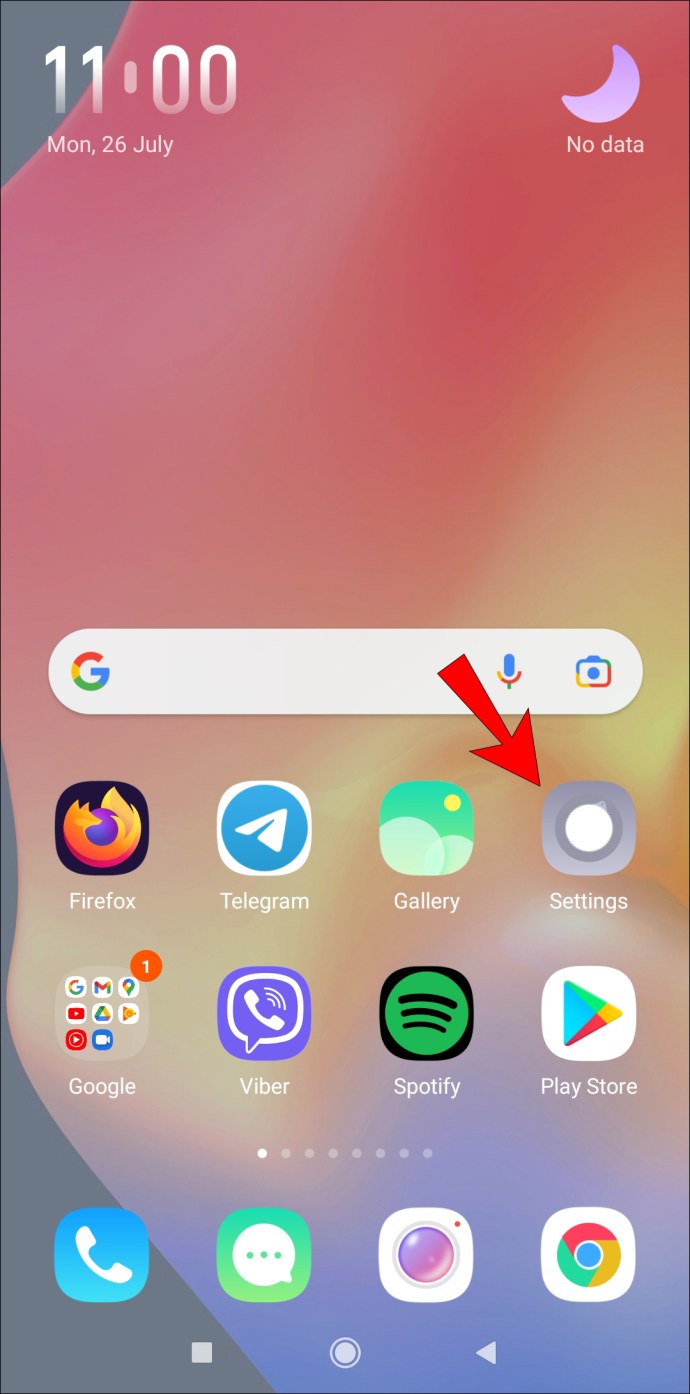
- "연결"을 탭합니다.
- "블루투스"를 탭합니다.
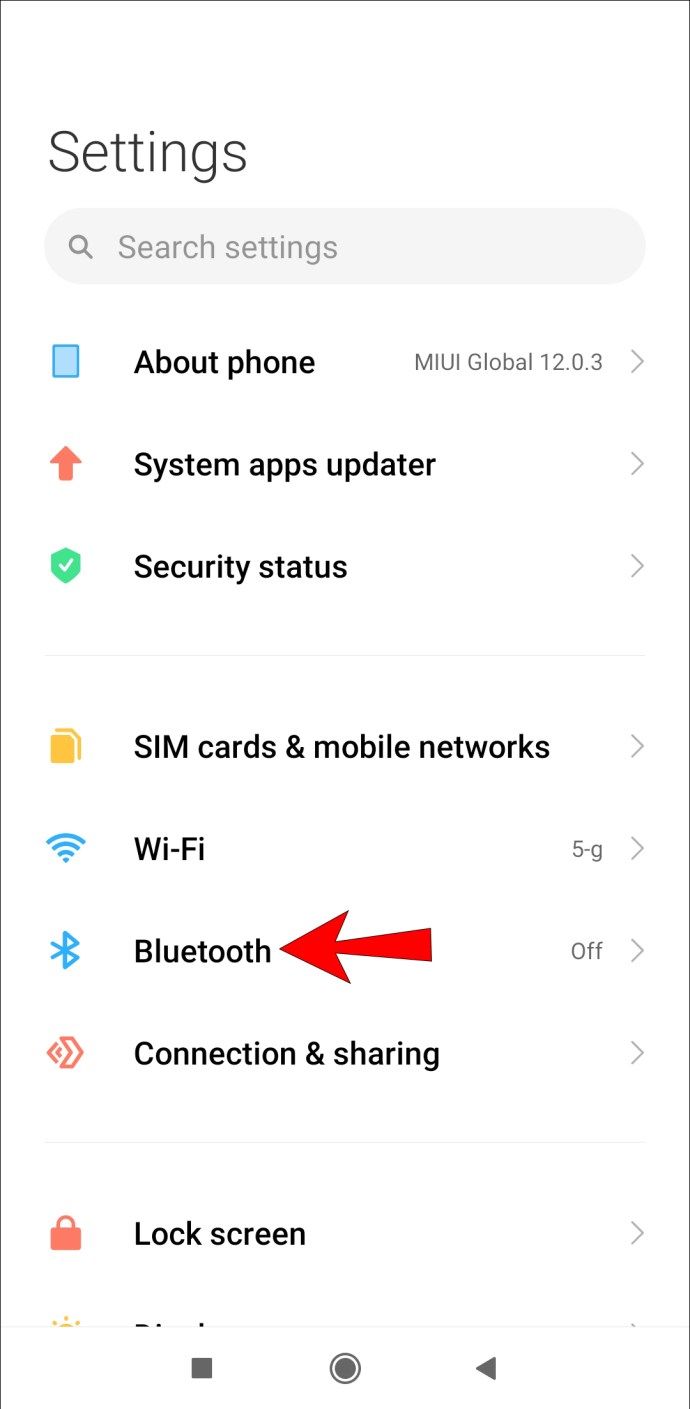
- "AirPods" 옆에 있는 톱니바퀴 아이콘을 누릅니다.
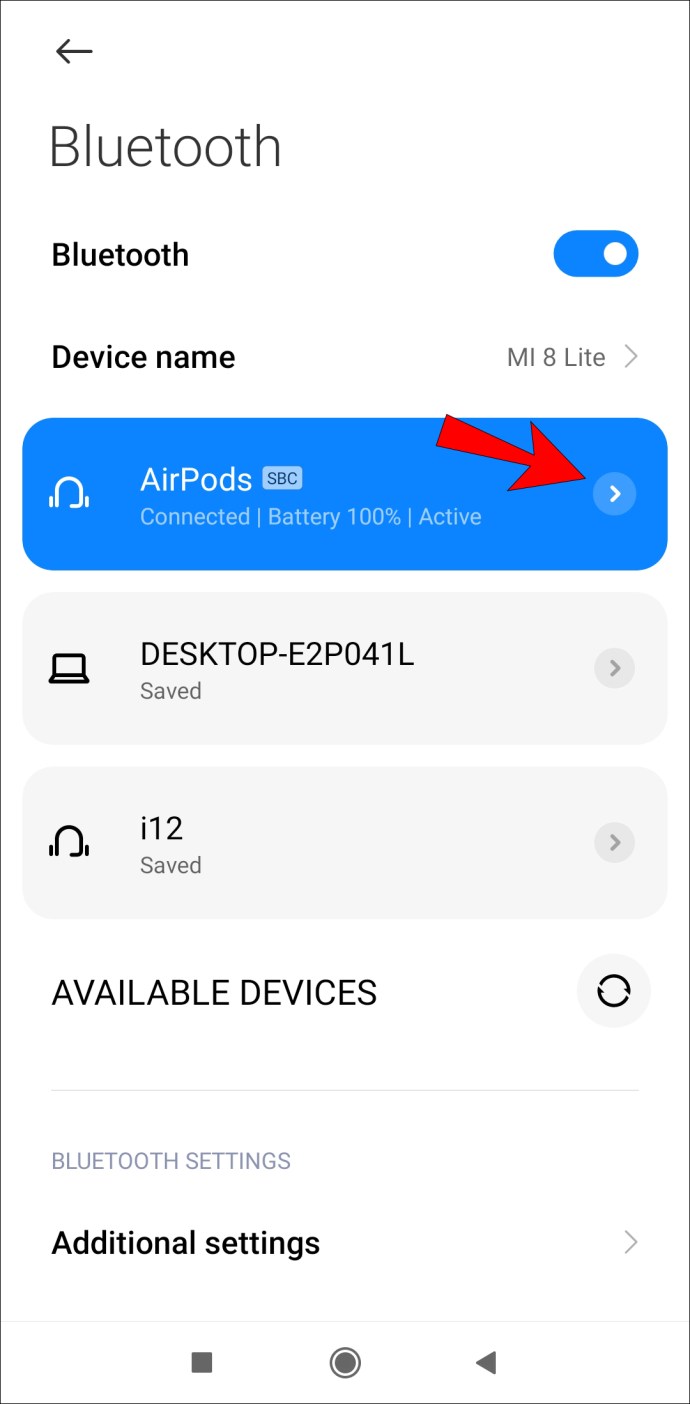
- 토글을 전환하여 자동 귀 감지를 끕니다.
이제 AirPod가 제대로 작동하는지 확인하십시오. AirPods의 배터리는 귀에 들어 있지 않을 때도 콘텐츠를 재생하므로 수명이 더 짧습니다.
연결 문제
연결 불량으로 인해 AirPod가 일시 중지될 수 있습니다. 약 20-25초 동안 케이스에 보관한 다음 다시 연결해 보십시오.
설정에서 다시 연결할 수도 있습니다.
- 설정으로 바로 가기.
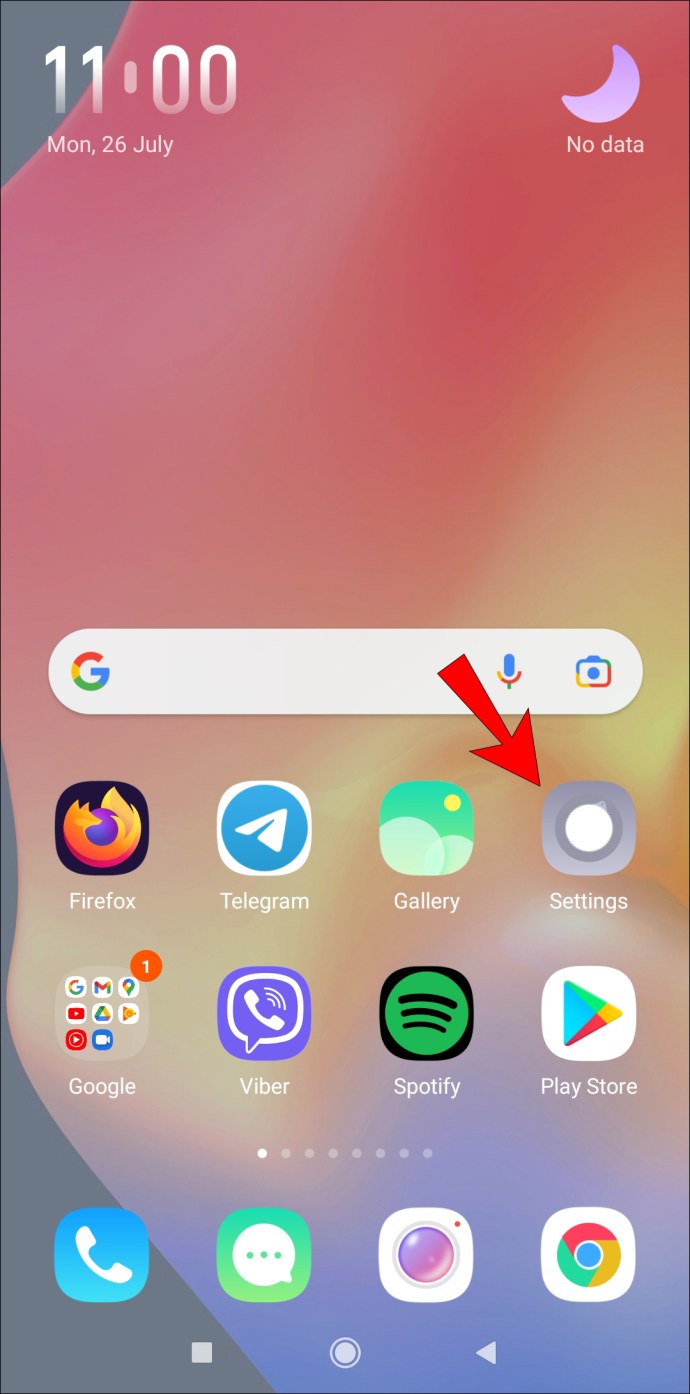
- "연결"을 탭합니다.
- "블루투스"를 탭합니다.
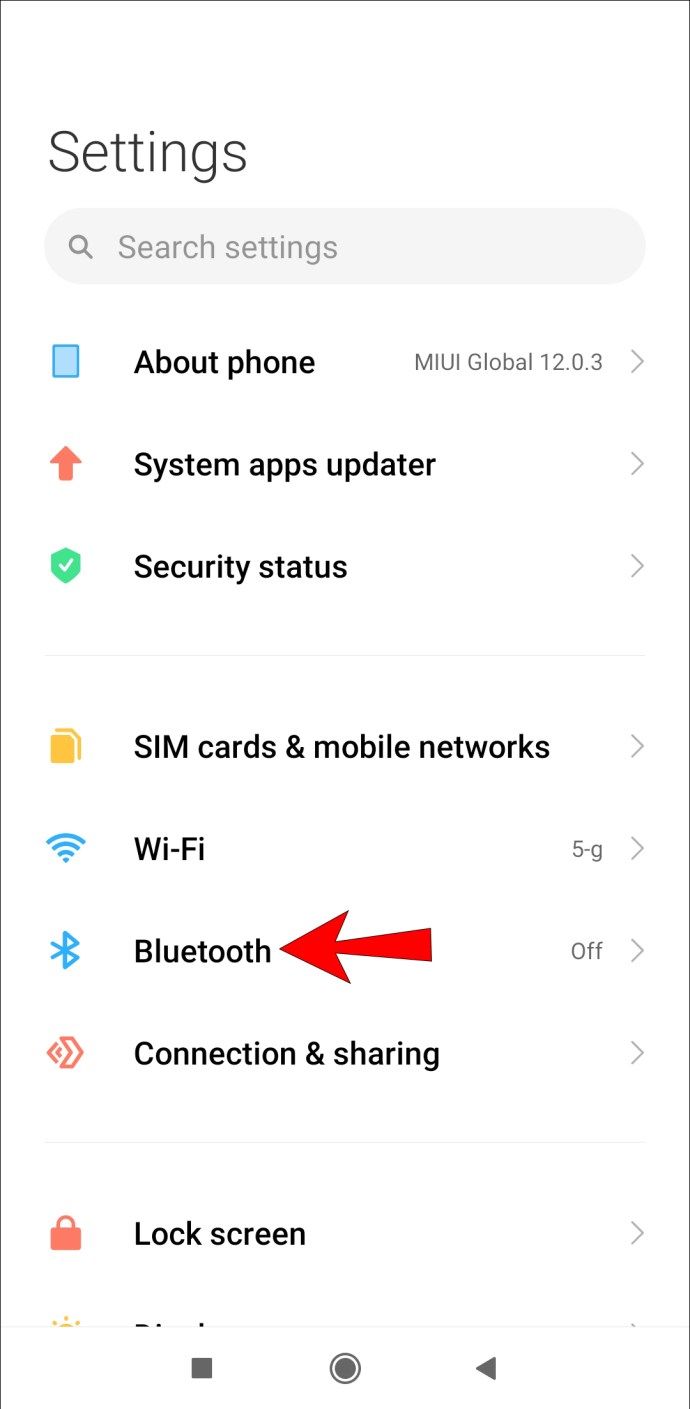
- "AirPods" 옆에 있는 톱니바퀴 아이콘을 누릅니다.
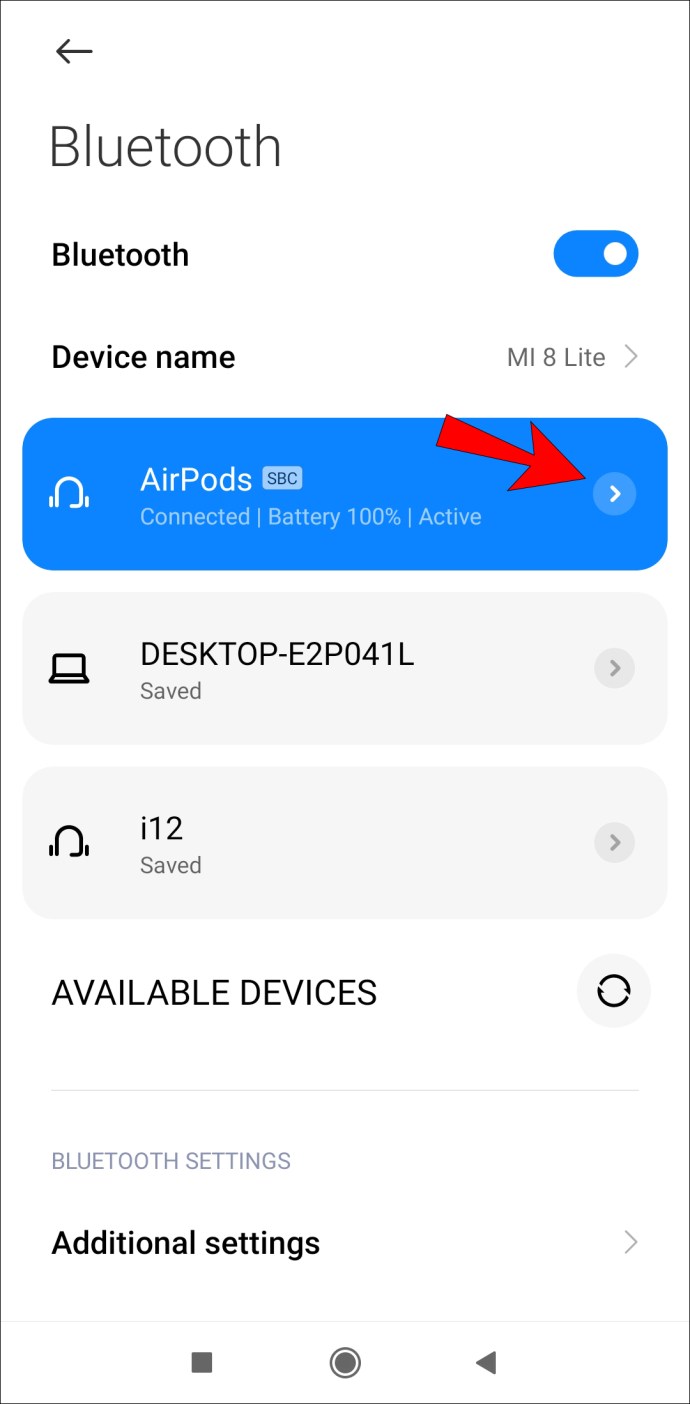
- "페어링 해제"를 탭합니다.
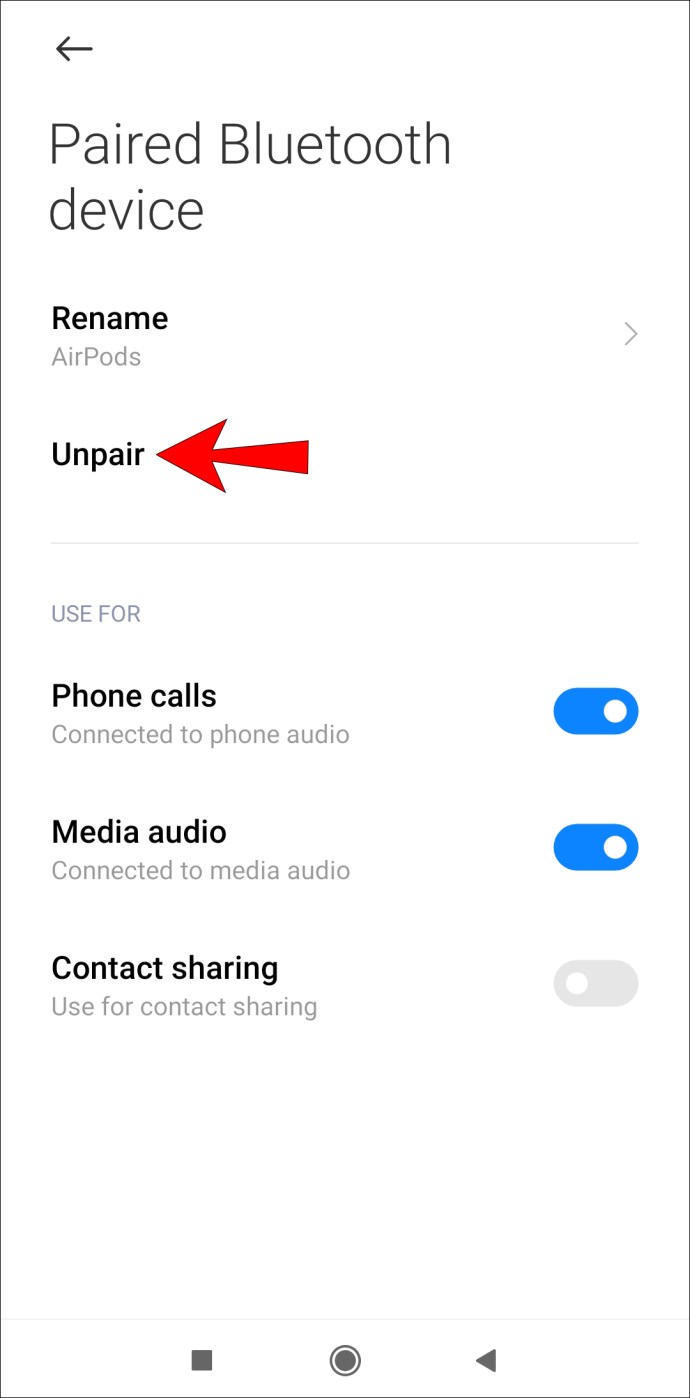
- 다시 페어링하십시오.
그래도 문제가 해결되지 않으면 휴대폰이나 AirPod를 재시동해 보십시오. 연결을 다시 설정하면 AirPod가 제대로 작동해야 합니다.
AirPods는 음악을 계속 일시 중지합니다.
AirPod가 음악을 계속 일시 중지하는 가장 일반적인 이유는 내장된 근접 센서에 문제가 있기 때문입니다. 앞서 언급했듯이 이 센서는 AirPod가 귀에 들어오면 음악을 감지하고 재생합니다. AirPod 중 하나를 제거하면 음악이 자동으로 일시 중지됩니다.
경우에 따라 이러한 센서가 오작동할 수 있으며 AirPod는 귀에 들어 있어도 음악을 자주 일시 중지할 수 있습니다. 다행히도 자동 귀 감지 기능을 쉽게 비활성화할 수 있습니다.
- 설정으로 바로 가기.
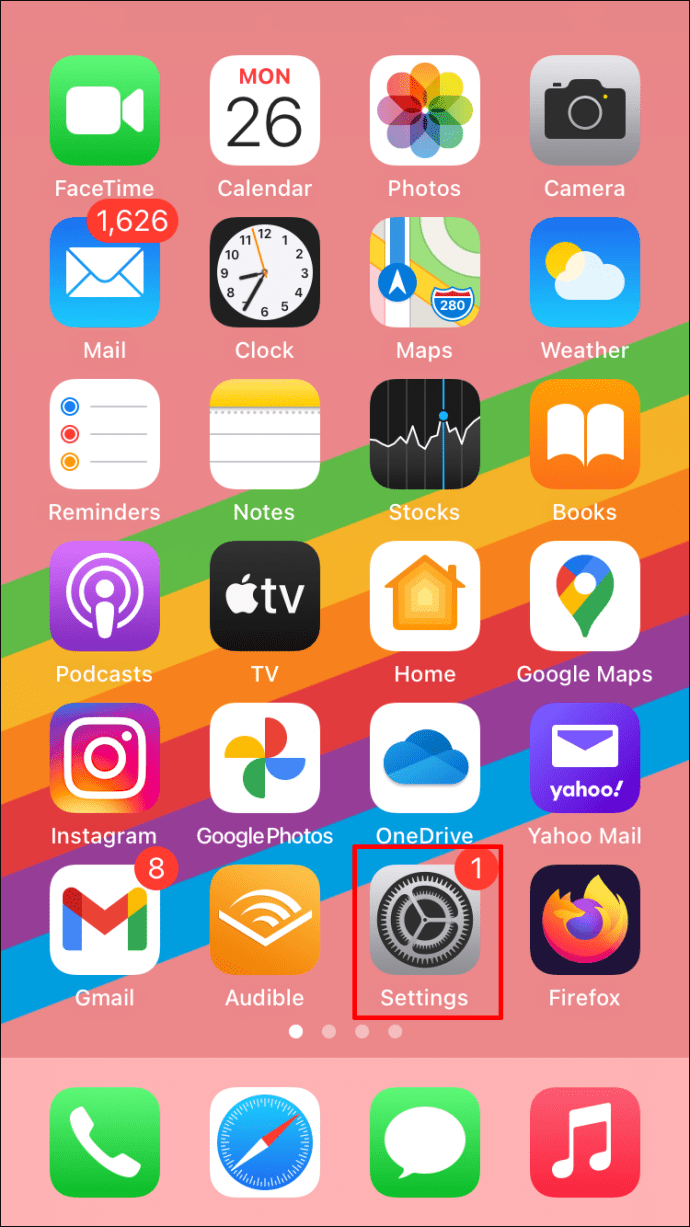
- "블루투스"를 탭합니다.
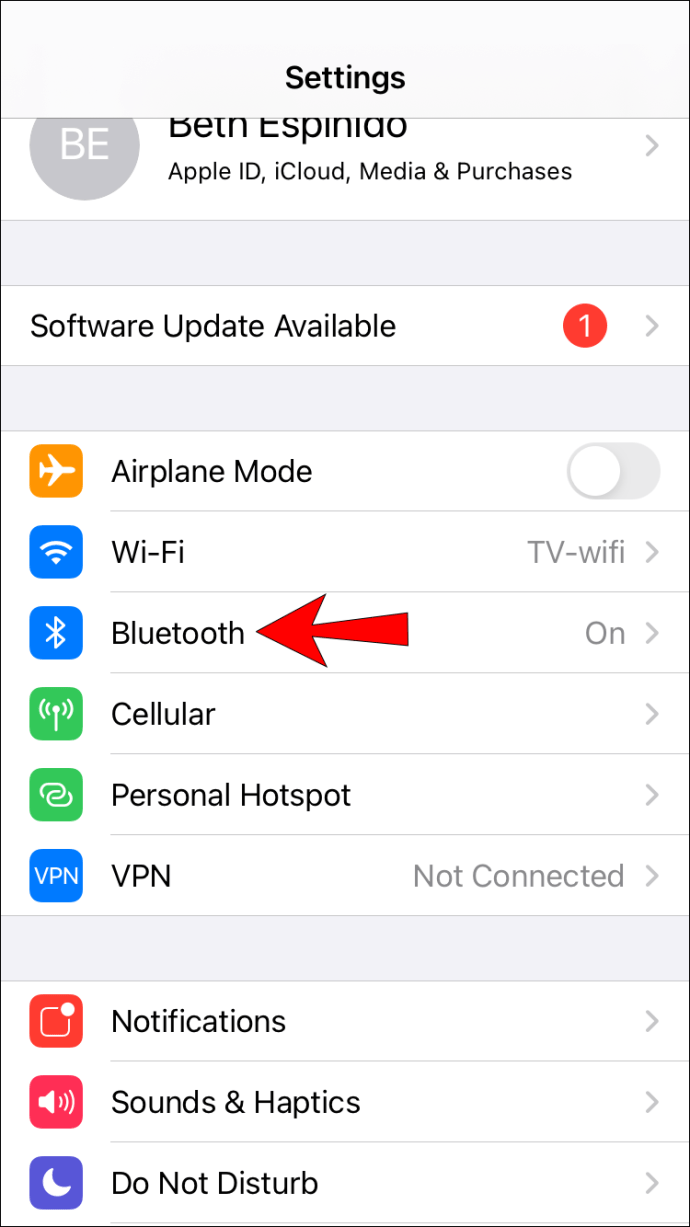
- "AirPods" 옆에 있는 iPhone을 사용하는 경우 문자 "i"를 누르고 Android를 사용하는 경우 톱니바퀴 아이콘을 누릅니다.
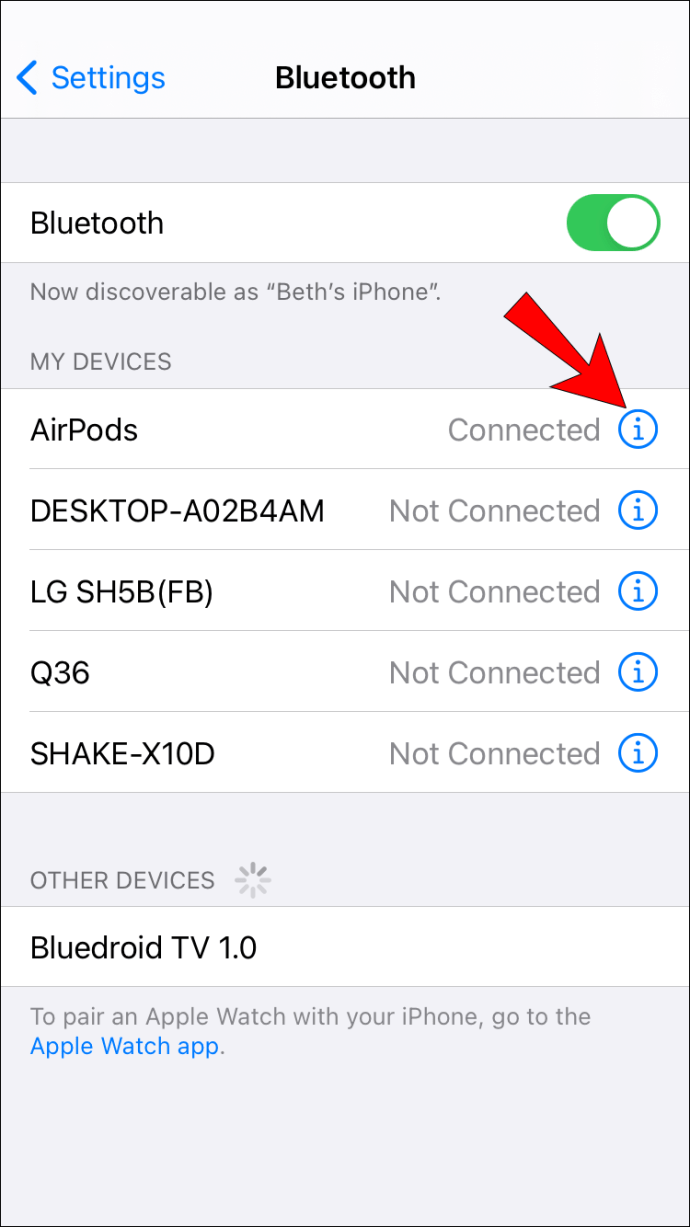
- "자동 귀 감지" 옆의 토글을 전환합니다.
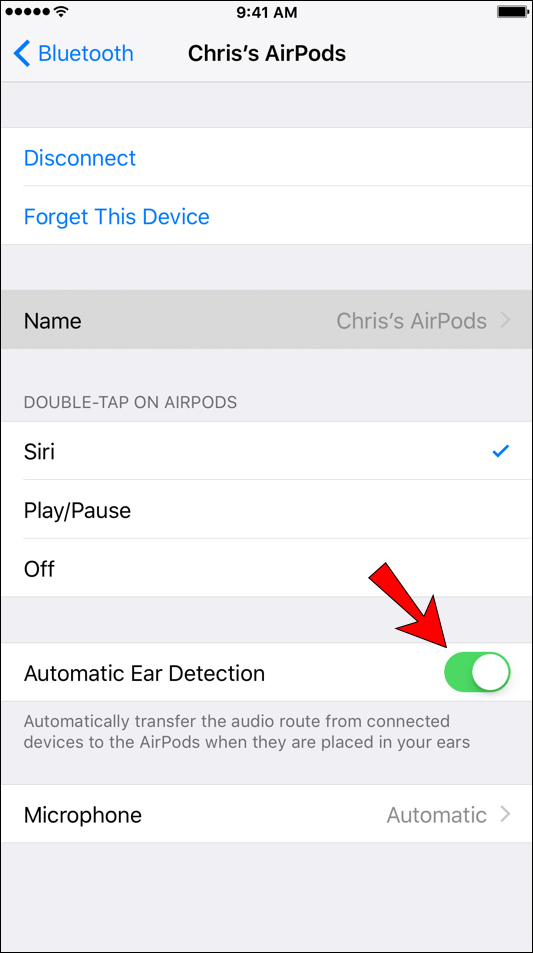
이제 방해받지 않고 음악을 즐길 수 있습니다. 그러나 AirPods의 배터리는 귀에 들어오지 않을 때도 계속 음악을 재생하므로 배터리가 더 빨리 소모된다는 점에 유의해야 합니다.
AirPod가 여전히 음악을 일시 중지하는 경우 배터리 부족 때문일 수 있습니다. 충전한 다음 다시 시도하십시오. 또한 먼지와 먼지로 인해 때때로 방해가 발생할 수 있으므로 AirPod를 청소해 보십시오. 그래도 문제가 해결되지 않으면 AirPod를 재시동하고 휴대폰에 다시 연결하십시오.
AirPods는 비디오를 계속 일시 중지합니다.
AirPod가 보고 있는 비디오를 일시 중지하는 경우 몇 가지 확인해야 할 사항이 있습니다. 종종 문제는 AirPod가 아니라 사용 중인 플레이어 또는 장치에 있습니다. 그렇기 때문에 문제가 무엇인지 파악하고 해결책을 찾는 것이 중요합니다.
먼저 AirPods부터 시작하겠습니다.
- AirPod의 상태를 확인하십시오. AirPod가 더럽거나 먼지가 많은 경우 이것이 동영상을 계속 일시 중지하는 이유일 수 있습니다. 부드럽게 청소하십시오.
- 배터리 확인 – AirPods의 배터리가 부족하면 동영상이 중단될 수 있습니다. AirPods을 충전하여 이것이 문제가 아닌지 확인하십시오.
- 자동 귀 감지 – AirPods의 이 기능을 사용하면 귀에 꽂았을 때만 음악을 재생할 수 있습니다. 때때로 센서가 오작동할 수 있습니다. 이것이 문제인지 확인하려면 설정에서 이 기능을 비활성화하십시오.
- 비디오 플레이어와 AirPod 사이의 결함 – 비디오 플레이어에 일시적인 결함이 있어 비디오가 중단될 수 있습니다. 의심되는 경우 다른 비디오 플레이어를 사용해 보십시오.
다른 문제로 인해 비디오가 계속 일시 중지될 수 있습니다.
- 연결 문제 – AirPod와 사용 중인 기기 간에 연결 문제가 발생할 수 있습니다. 비디오를 온라인으로 시청하는 경우 인터넷 문제가 있을 수 있습니다. 연결을 다시 설정하거나 다른 장치를 사용하여 네트워크가 제대로 작동하는지 확인하십시오.
- 비디오 플레이어 업데이트 – 사용 중인 비디오 플레이어를 최근에 업데이트한 경우 새 업데이트가 AirPod에서 제대로 작동하지 않을 수 있습니다. 새 업데이트를 삭제하고 이전 버전의 비디오 플레이어를 사용해 보십시오.
- 스마트 일시 중지 – 스마트 일시 중지 기능은 종종 Android 기기에 있습니다. 특정 제스처를 취하면 시청/듣고 있는 콘텐츠를 일시 중지할 수 있습니다. 설정으로 이동하여 활성화될 수 있는 다른 제스처 기능과 함께 이 기능을 확인하고 사용자 지정합니다.
AirPod는 Spotify를 계속 일시 중지합니다.
AirPod는 Spotify에서 듣고 있는 콘텐츠를 중단할 수 있습니다. 이 문제의 원인을 확인하려는 경우 아래에서 잠재적인 문제를 확인하세요.
- 자동 귀 감지 – AirPods의 센서를 통해 귀에 꽂았을 때만 음악을 재생할 수 있습니다. 하나 또는 둘 다를 꺼내면 음악이 자동으로 일시 중지됩니다. 이러한 센서는 때때로 오작동하거나 일시적인 결함이 있을 수 있습니다. 이것이 원인인지 확인하려면 설정에서 이 기능을 비활성화하십시오.
- Bluetooth 확인 – AirPods의 Bluetooth가 오작동하는 경우 Spotify가 일시 중지될 수 있습니다. 이것이 문제인지 알아보려면 AirPod 없이 또는 다른 Bluetooth 헤드폰/이어폰을 사용하여 몇 곡을 들어보십시오. 그런 다음 AirPod를 다시 연결하십시오. Spotify가 AirPod에서만 일시 중지되면 Bluetooth에 문제가 있음을 의미합니다.
- 인터넷 연결을 확인하십시오. 인터넷을 사용하여 Spotify를 듣고 있다면 연결을 확인하십시오. 신호가 좋지 않으면 Spotify가 종종 일시 중지될 수 있습니다.
AirPods로 중단 없음
AirPods에 몇 가지 문제가 발생할 수 있지만 일반적으로 문제를 해결하기가 매우 쉽습니다. AirPods를 사용하면 불필요한 케이블 없이 음악을 즐길 수 있고 고품질 사운드를 제공하며 사용자 친화적입니다.
AirPod가 계속 일시 중지되는 경우 이 문서가 문제를 해결하는 데 도움이 되었기를 바랍니다. 이제 중단 없이 좋아하는 콘텐츠를 즐길 수 있습니다.
에어팟 사용하시나요? 그들과 관련된 문제를 경험한 적이 있습니까? 아래 의견 섹션에서 알려주십시오.